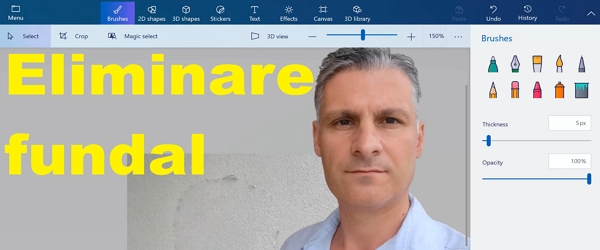
O čem je video tutoriál Odstranění pozadí z obrázků pomocí Paint 3D?
Kurz Odstraňte obrázky na pozadí pomocí Paint 3D. V tomto videonávodu uvidíte, jak z obrázku odstranit pozadí tak, aby nám na obrázku zůstal jen určitý prvek / předmět, bez pozadí.
Touto metodou můžete z obrázku extrahovat cokoli a nakonec vám zůstane požadovaný prvek na průhledném pozadí.
K odstranění pozadí z obrázku použijeme Paint 3D z Windows
K odstranění pozadí z obrázků nepotřebujeme drahé a těžko použitelné aplikace. Použijeme Paint 3D, který je zdarma a předinstalovaný na mnoha verzích Windows 10 a 11.
Pokud ještě nemáte nainstalovanou aplikaci Paint 3D, můžete si ji nainstalovat zdarma z Microsoft Store
Jak odstranit pozadí z obrázků ve Windows pomocí Paint 3D?
- Otevřete obrázek pomocí Paint 3D (klikněte pravým tlačítkem / Otevřít v programu)
- Jakmile je obrázek otevřený, přejděte na lištu Magic select
- Pomocí ohraničení zhruba označte, co chcete zachovat
- Klepněte na tlačítko Další vpravo
- Zde dolaďte, co chcete odstranit a co ponechat, a poté stiskněte Hotovo
- Zde budete mít prvek, který chcete zachovat, ale stále je na pozadí a vypadá to, že se nic nestalo
- Přetáhněte prvek myší a dejte jej stranou
- Klepněte pravým tlačítkem myši na možnosti pozadí / plátna
- Klepnutím na posuvník Zobrazit plátno jej přepněte na Vypnuto a pozadí zmizí
- Chcete-li uložit, přejděte do nabídky / Uložit jako a vyberte obrázek / formát PNG a níže zaškrtněte, zda máte průhlednost, a nakonec stiskněte Uložit
…pro více podrobností a ukázku sledujte video tutoriál
Související video tutoriály

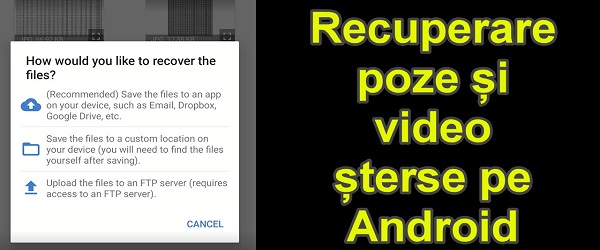

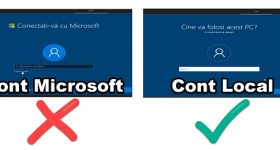







Speak Your Mind